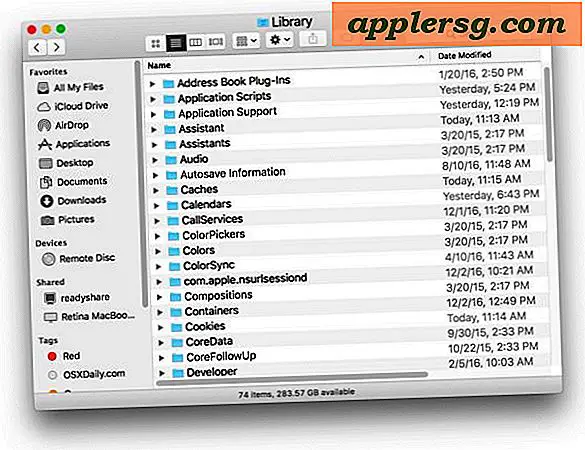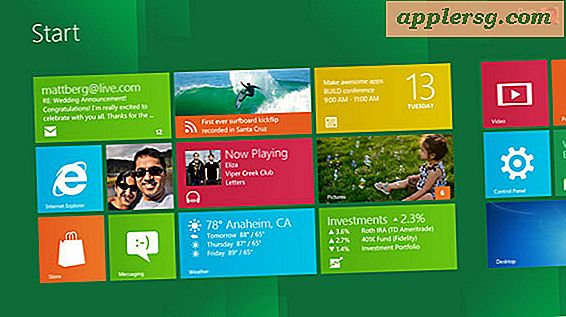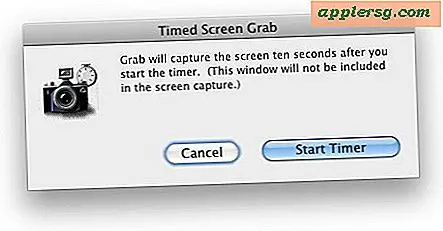Så här tar du bort sidor i ett PDF-dokument med förhandsvisning på Mac OS X
 Du kan ta bort specifika sidor från en PDF-fil med den inbyggda Mac Preview-appen, som finns tillgänglig i alla versioner av OS X. Det här är verkligen användbart för att mäta stora PDF-dokument om du bara behöver några valda sidor och lär dig hur du raderar specifika sidor från PDF-filer är skyldiga att göra någon elev eller forskare lättare när de skickar eller skriver ut dokument.
Du kan ta bort specifika sidor från en PDF-fil med den inbyggda Mac Preview-appen, som finns tillgänglig i alla versioner av OS X. Det här är verkligen användbart för att mäta stora PDF-dokument om du bara behöver några valda sidor och lär dig hur du raderar specifika sidor från PDF-filer är skyldiga att göra någon elev eller forskare lättare när de skickar eller skriver ut dokument.
Att radera en sida (eller flera sidor) från PDF-filer är anmärkningsvärt enkelt från Mac, så kan du spara den modifierade PDF-filen eller exportera och skapa en ny PDF-fil med de borttagna sidorna.
Så här gör du det här:
- Öppna PDF-filen i Preview-appen på Mac OS X
- Se till att miniatyrbildsvisning är aktiverad så att du kan se alla sidor i PDF-filen:
- Markera / markera den sida du vill ta bort från sidan miniatyrer
- Klicka nu på DELETE-tangenten för att radera den valda sidan (s)
- Upprepa vid behov, spara sedan filen eller exportera ändringarna med Arkiv-menyn> Exportera som PDF

I ovanstående skärmdumpexempel har jag tagit bort flera onödiga sidor i ett PDF-dokument för forskning innan jag skrivit ut det, mina skolavgifter för varje sida, vilket gör att det är särskilt värdefullt att minska antalet sidor som skrivs ut.
Du märker att PDF-sidnumren inte ändras, vilket är både bra för att du snabbt kan identifiera vilka sidor som saknas och dåligt om du hoppas att sidorna skulle ordna sig efter att andra tagits bort.